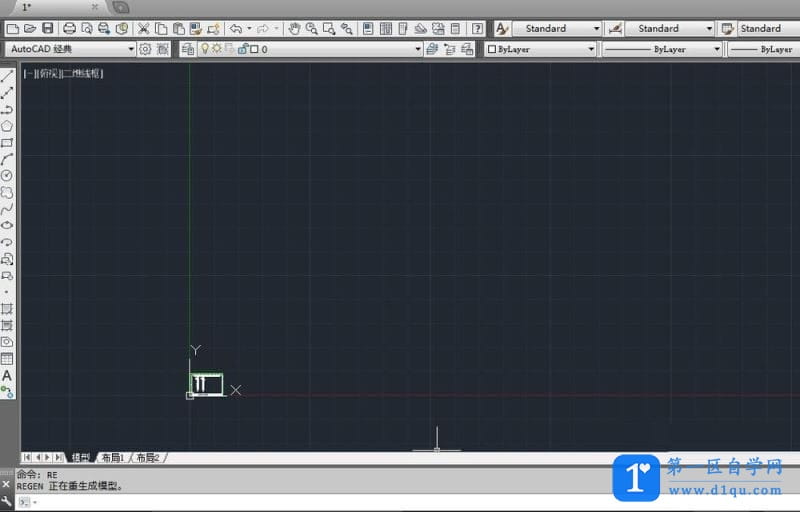- A+
所属分类:CAD安装使用教程
在使用AutoCAD时经常会遇到图形不能缩放或者不能平移,特别是新建的文档,复制过来的图纸可能显示不全。这是因为CAD打开图形时会根据图形数据生成适合当前视图的显示数据,打开时的图形小,显示范围就小,缩放和移动也只能在小范围内进行。解决办法如下。一起随小编去看看具体的操作吧!
方法:
1、新建一个acad.dwt文件,从其他文件复制一个图形到当前文件,这是用鼠标滚动缩放或平移,就会出现无法进一步缩放和平移的情况,甚至可能显示不全。

2、显示完整图形,在命令行输入实时缩放命令Z(ZOOM),回车。
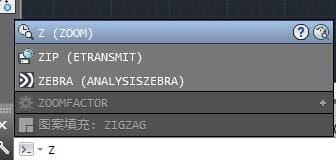

3、在命令行输入E(范围),cad自动缩放以显示所有对象的最大范围。
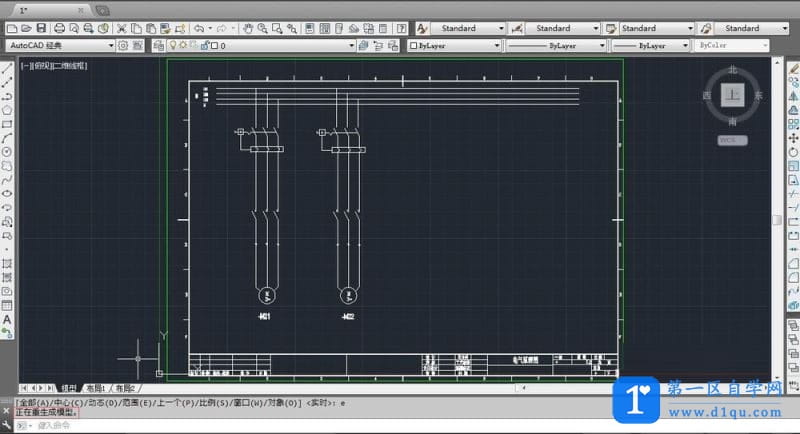
4、这个时候再用鼠标滚动缩放,缩小一点后无法进一步缩放。这时在命令行输入RE(REGAN),回车,cad根据当前图形重新生成模型,就可以进一步缩小了。
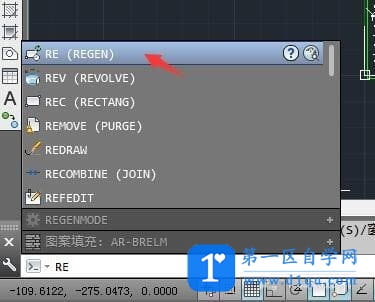
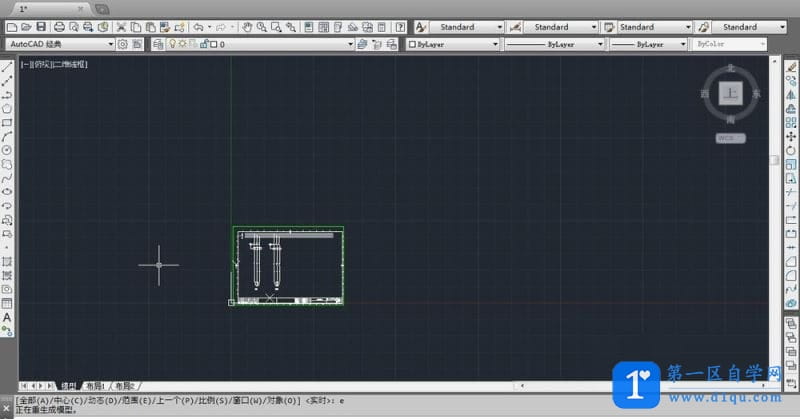
5、如果缩小后仍然不能满足你的缩放需求,则可以重复使用re命令重新生成模型,把显示数据不断放大,直到满足缩放要求。